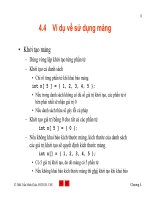Wireless Network Watcher - Biết rõ ai đang sử dụng mạng wifi của bạn pptx
Bạn đang xem bản rút gọn của tài liệu. Xem và tải ngay bản đầy đủ của tài liệu tại đây (100.47 KB, 3 trang )
Wireless Network Watcher - Biết rõ ai đang sử dụng mạng wifi của bạn
Chức năng kết xuất báo cáo thành tập tin HTML, XML, CSV hoặc text có
thể được xem là một tính năng cao cấp của chương trình. WNW của hãng
Nir Sofer có dung lượng chỉ 215 KB, tương thích tốt với hầu hết các hệ điều
hành Microsoft Windows và hiện được cung cấp hoàn toàn miễn phí tại địa
chỉ wnetwatcher.zip. Cách sử dụng tiện ích này
như sau: Trước tiên, bạn cần giải nén tập tin wnetwatcher thành một thư mục
rồi bấm đôi chuột vào tập tin WNetWatcher. exe. Ngay lập tức, giao diện
của WNW sẽ xuất hiện.
Tiện ích này cũng sẽ tự động định vị card mạng wifi hiện dùng, dò tìm
tất cả các kết nối rồi kết xuất thành nhiều thông tin hữu ích có liên quan,
chẳng hạn như địa chỉ IP của thiết bị đang sử dụng mạng wifi của bạn (cột
IP Address), tên thiết bị (cột Device Name), địa chỉ MAC của nó (cột MAC
Address), tên công ty đã chế tạo ra card mạng của thiết bị (cột Network
Adapter Company) và thông tin thêm về thiết bị (cột Device Information)
như Your Router là router của mạng wifi hiện dùng, Your Computer là máy
tính đang sử dụng mạng wifi này, nếu không có thông tin gì thì rất có thể
thiết bị đang sử dụng mạng wifi của bạn là điện thoại di động, máy tính
bảng, vv Bạn cũng có thể “làm tươi” thông tin hoặc quét mạng lại bằng
cách bấm chuột vào nút Start Scanning nằm bên dưới menu File
Logomaker hỗ trợ bạn thiết kế logo cho hầu hết các lĩnh vực thông thường
nhất trong cuộc sống. Đầu tiên bạn truy cập vào trang web
logomaker/ và tạo một tài khoản miễn phí cho
phép bạn tạo 6 logo khác nhau. Sau khi đã có tài khoản, bạn thực hiện 3
bước đơn giản: - Choose: chọn chủ đề, mẫu logo. - Layout: thiết kế logo,
bạn hãy bấm vào phần HOW DO (bên trái màn hình) để được hướng dẫn chi
tiết bằng hình ảnh. - Save và download: sau khi hoàn tất, bạn có thể lưu mẫu
logo vào máy tính của mình. Nhìn chung Logomaker rất dễ sử dụng, nhưng
bạn chỉ có thể tạo logo dựa trên các mẫu mà chương trình cung cấp sau khi
đổi font, tô màu nên cũng có phần hạn chế.
bấm ô Character Set chọn Unicode (nếu chưa được chọn). Dò tìm ký tự thể
hiện phiên âm cần dùng, bấm đúp chuột lên nó để copy nó vào bộ nhớ. Sau
đó trở lại cửa sổ soạn thảo phiên âm, bấm Ctrl+V (hoặc vào bấm menu Edit
> Paste) để dán chúng vào. Ngoài ra, bạn cũng có thể gõ trực tiếp ký tự
phiên âm từ bàn phím bằng cách: quan sát hàng chữ sau từ keystroke. Ví dụ,
khi bấm chuột vào ký tự, bạn thấy Alt+30 hiện sau chữ keystroke, sau đó
bấm giữ phím Alt và gõ số 30 bằng bàn phím số là được ký tự này. Font
Lucida Sans Unicode chứa đầy đủ ký tự cho việc phiên âm quốc tế; nếu
chưa có font này, bạn download nó tại www.phon.ucl. ac.uk/home/well rồi
cài nó vào máy tính. Bạn cũng có thể dùng bộ font IPA (International
Phonetic Alphabet), download tại: www.
chass.utoronto.ca/~rogers/fonts.html.
Tại cột D3 bạn nhập công thức =LEFT(C3,2)&”-”&MID(C3,3,2)&”-
”&RIGHT(C3,4) - Sao chép công thức của ô D3 xuống các ô khác trong cột
D bằng cách đưa con trỏ vào ô D3, khi thấy xuất hiện dấu + màu đen bạn
bấm chuột kéo xuống. - Kết quả bạn sẽ thu được trong cột D là những ngày
sinh tương ứng với bên cột C đã được định dạng lại, có dấu phân cách. Sau
khi nhập xong dữ liệu bạn khép cột C lại để giấu đi. Trường hợp nhập ngày
tháng năm sinh viết liền không có dấu phân cách rất thường xảy ra khi bạn
phải làm việc với những danh sách dài (mùa tuyển sinh, thi cử chẳng hạn),
nếu xuất ra Excel sẽ là 8 con số viết liền nhau rất khó đọc và dễ gây nhầm
lẫn, trong khi đó bạn chỉ cần viết một hàm đơn giản là Excel tự động chuyển
đổi chúng sang dạng có phân cách rất nhanh chóng và thuận lợi cho việc sử
dụng.